系统:Windows10
软件:Java SE 8
配置详细过程
1.“此电脑”,右键→“属性,选择“高级系统设置”
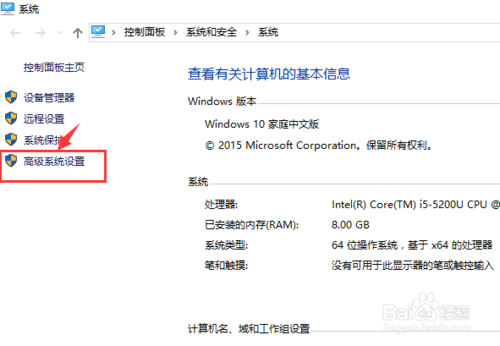
2.选择环境变量,再系统环境变量

3.新建

在新建页面,输入变量名“JAVA_HOME”;变量值“你的JDK的路径,然后点击“确定”。
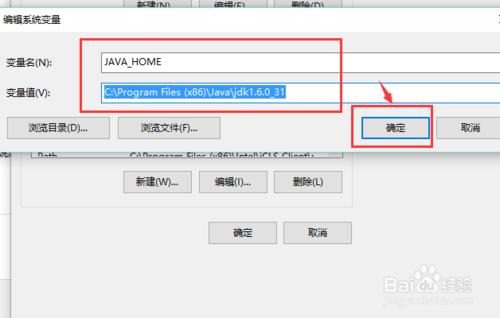
4. 新建CLASSPATH
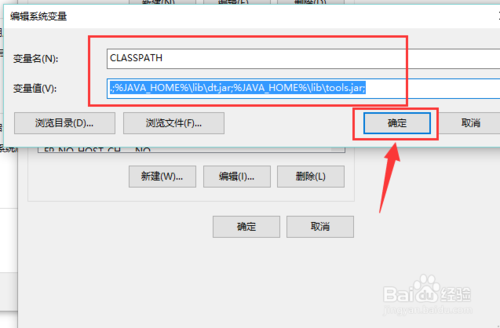
变量值:” .;%JAVA_HOME%\lib\dt.jar;%JAVA_HOME%\lib\tools.jar;”。
(注意变量值中,前面的“点“和”分号” ,不包括引号)
5.选择 “Path”变量(一般系统中已经建立,只需修改,如果没有就新建),并双击打开。点击新建,添加如下两行代码(红色选择框中的两行代码)

6.使用Windows图标+R,快速打开“运行”操作界面,并输入cmd,回车确认。

7.在命令行输入java –version;如果能显示java的版本信息,则表示配置成功。
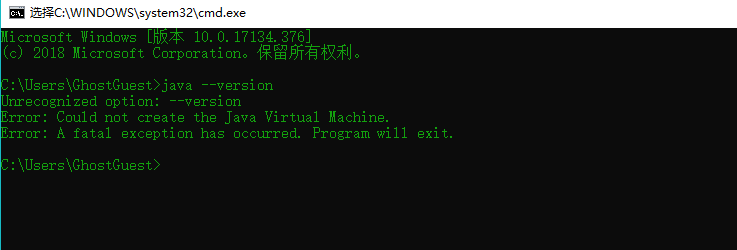
8. cmd,输入javac,有输出说明编译环境配置成功
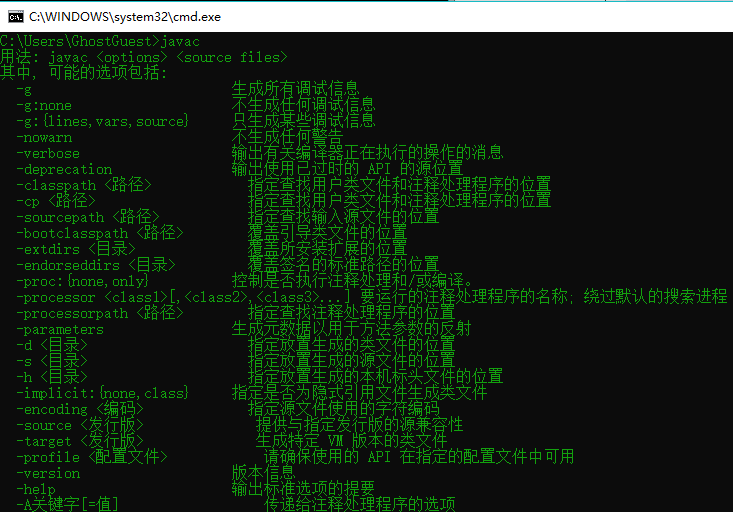
总结:
1. JAVA_HOME:JDK安装路径
2. CLASSPATH: .;%JAVA_HOME%\lib\dt.jar;%JAVA_HOME%\lib\tools.jar;
3. PATH:
$JAVA_HOME%\bin
$JAVA_HOME%\jre\bin